Sublime Text 3作为一个优秀的文本编辑器,拥有很多的扩展插件。我们可以利用这些插件为Sublime Text 增加扩展的功能。这里我将介绍如何使用插件将Sublime Text 3变成一个 Markdown 的编辑器。
- 软件名称:
- Cmd Markdown 文本编辑器 v1.0 官方最新绿色版(32+64)
- 软件大小:
- 56.3MB
- 更新时间:
- 2015-05-04
- 软件名称:
- 代码编辑软件(Sublime Text 3) 3111 汉化绿色版
- 软件大小:
- 15.1MB
- 更新时间:
- 2016-04-26
1、安装Markdown Preview 插件。输入 Shift + Ctrl + P,输入pcip(也可以点击 Preferences --> 选择 Package Control: ,然后输入install),然后在插件库中分别选择安装Markdown Preview;
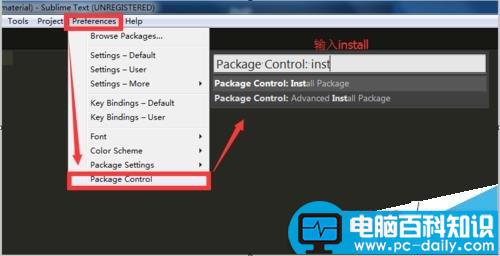
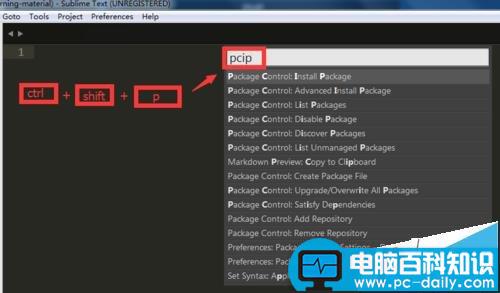
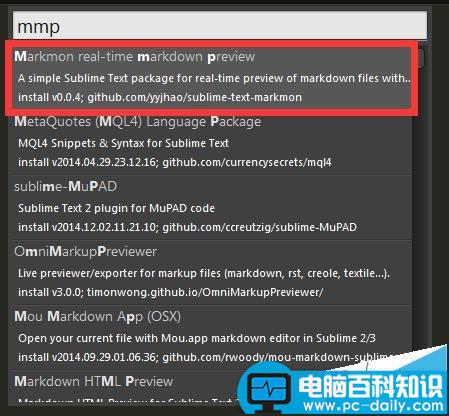
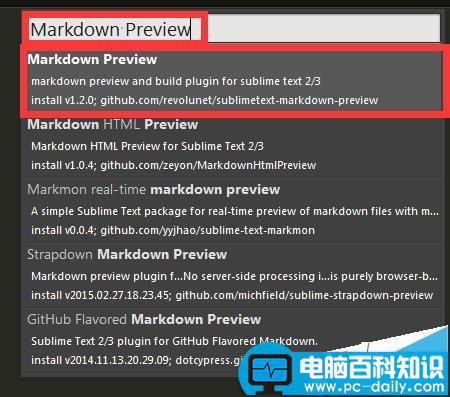
2、自定义快捷键
直接在浏览器中预览效果的话,可以自定义快捷键:点击 Preferences --> 选择 Key Bindings User,输入:{ "keys": ["alt+m"], "command": "markdown_preview", "args": {"target": "browser", "parser":"markdown"} },保存后,直接输入快捷键:Alt + M 就可以直接在浏览器中预览生成的HTML文件了。
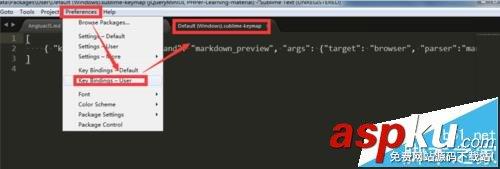
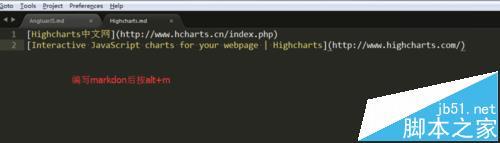
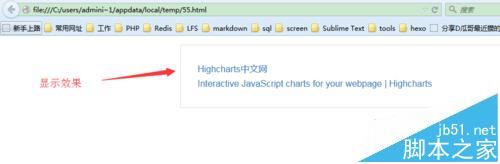
3、编辑Markdown文件。按Ctrl + N 新建一个文档按Ctrl + Shift + P使用Markdown语法编辑文档语法高亮,输入ssm 后回车(Set Syntax: Markdown)编写完保存以.md为后缀的文件。
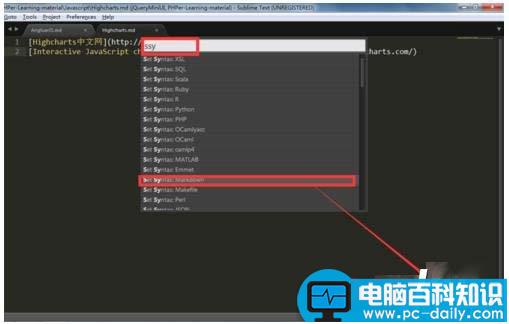
4、使用 Markdown Preview在浏览器中预览
1)直接输入快捷键:Alt + M 就可以直接在浏览器中预览生成的HTML文件了。
2)按Ctrl + Shift + P使用浏览器中预览,输入markdown preview后回车(Markdown Preview: preview in browser),就可以在浏览器里看到刚才编辑的文档了;
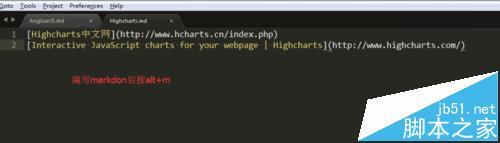

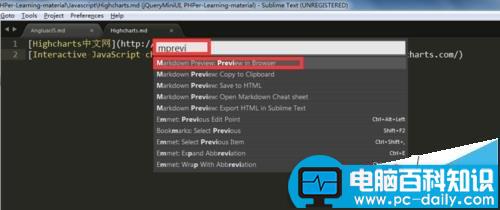
5、使用 Markdown Preview 生成 HTML。按Ctrl + Shift + P使用浏览器中预览,输入markdown preview后,选择save to html 回车,然后选择markdown会在当前目录下生成同名的html文件;
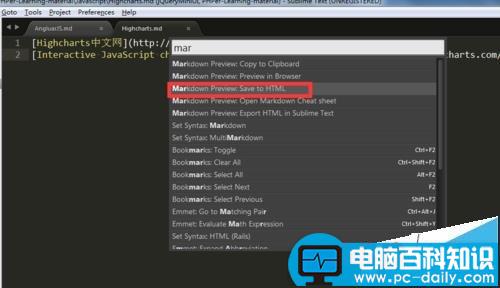
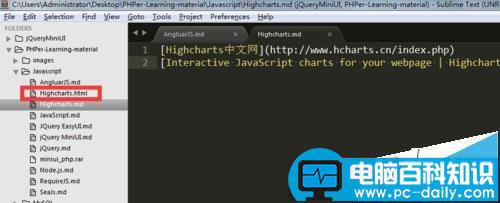
注意事项:
Sublime Text 3 不能直接修改 Setting - Default 中的设置了,我们需要在对应的 Setting - User选项里面对Default中的默认参数重写覆盖即可。安装插件只要有时候需要重启sublime text 3。